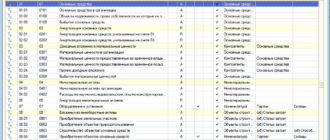Здравствуйте дорогие посетители блога о компьютерной помощи compsch.com, сегодня я хочу поговорить на тему браузеров, а именно про браузер Google Chrome, который стремительно набирает популярность среди пользователей. Хром существует уже очень давно и за короткий период стал мощным конкурентом Firefox и Opera.

После того, как Гугл Хром был доступен для скачивания пользователям, он значительно потеснил Internet Explorer и тем самым занял лидирующие позиции среди своих конкурентов. По статистике этого блога, Google Chrome используют 40% посетителей,
- 20% Opera,
- 25% Firefox,
- 5% Internet Explorer,
- остальные 15% — это различные мелкие браузеры.
Процесс установки, скачивания Хрома до установки плагинов для удобства работы с браузером
А сейчас я подробно опишу весь процесс установки, начиная от скачивания Хрома до установки плагинов на него.

Google Chrome — скачать и установить совершенно бесплатноУ большинства читателей по статистики моего блога уже установлен Хром, но вся оставшиеся часть посетителей могут совершенно бесплатно скачать и установить последнюю версию с официального сайта производителя вот по этой ссылке. После перехода вам будет доступен дистрибутив для загрузки под все версии Windows XP/7/8/Vista. Нажмите кнопку загрузить Chrome.
После клика на кнопку, вам необходимо будет прочитать и согласиться с правилами бесплатного браузера. В большинстве случаев после нажатия на кнопку «принять условия и установить» браузер скачивается и устанавливается в автоматическом порядке. Вот в принципе установка браузера окончена.
Внешний вид последней версии будет выглядеть вот так:

Если у вас более поздняя версия, то советую обновить….
Почему гугл назвал свой браузер Хром
Большая часть из вас наверное думают, почему гугл назвал свой браузер Хромом? А всё потому, что у гугла уже был браузер, который выпускался чуть раньше и называется он Chromium. Этот браузер впервые был создан на самом быстром бесплатном движке. Этот же плюс был внедрён в этот браузер. Быстрота работы заключается в выделение каждого запущенного процесса под каждую новую операцию выполняемую в браузере. Для каждой снова открытой странице, будет выделяться новый процесс. И если даже одна из многих страниц зависнет — это никак не повлияет на работу других страниц!

Если посмотреть например Opera или Firefox, то мы увидим всего лишь один процесс. и если что-то зависнет, то вылетит сразу же весь браузер и утеряются все страницы. Возможно в будущем все основные конкуренты осуществят и у себя такую фишку.
Данное разделение на процессы было создано ориентируясь на многоядерные ПК, дело это сложное, но очень рациональное. Каждый новый процесс будет грузить не весь процессор в целом, а будет отдан на выполнение одному из ядер процессора. Если вам кажется, что Chrome очень значительно загрузил систему и вы не можете определить какой именно процесс браузере это осуществляет, то для таких целей разработчики программы внедрили свой собственный диспетчер задач, который открывается при зажиме Shift+Esc. В нём вы без труда увидите какое расширение и какая вкладка потребляет самое большее количество ресурсов. Так же в нём всё легко окончить, для этого выберите тот элемент, который нагружает систему и нажмите кнопку «Завершить».

Скажу немного от себя, что Хром очень хорошо подходит для работы при редактировании ресурсов через административную панель, для сохранения какой-либо информации, ссылок, закладок. Даже при полной поломке системы, вся ваша информация будет снова доступна после установки на новую систему!
Основные преимущества Google Chrome
У браузера Google Chrome есть масса преимуществ и это оценили уже миллионы пользователей, если вы еще не пользовались Хромом, то пробуйте и вы поймете, как же все же удобно пользоваться всеми этими возможностями:
- простая и продвинутая загрузка файлов;
- никаких надоедливых дополнительных окон;
- скаченное отображается внизу в быстром доступе;
- поддерживается импортирование любых настроек, данных, закладок с других браузеров интернета;
- высший уровень обеспечения приватности;
- в режиме Инкогнито вся история переходов, введённых паролей и логинов не сохраняется;
- упрощённая адресная строка, которая позволяет как переходить на площадку напрямую, так и выполнять поиск по любому слову или фразе;
- при перетаскивание страницы за переделы основного окна, создаётся новая страница;
- сбой на одной или нескольких страниц никак не отображается на работу других страниц;
- любой небезопасный ресурс будет блокирован для посещения с выводом предупреждения;
- вы можете выбрать отказаться или нет от просмотра небезопасного ресурса;
- можно создавать закладки на главной странице в виде маленьких кубов.

Установка и поиск расширений на Google Chrome
Устанавливать расширения просто, для этого следует перейти в интернет-магазин Chrome и выбрать любое приложение. Для установки на браузер, вам необходимо осуществлять поиск расширений с гугла хрома. После определённого выбранного расширения вам достаточно нажать на кнопочку установить. Зная название расширения, вы можете выполнить поиск в поисковой строке, расположенной выше на странице. Скачивая расширение с другого источника или браузера для его установки придется войти в браузер гугла.

5 незаменимых расширений, которые упростят вам жизнь в интернете вместе с браузером Хром
- AdThwart расширение полезно тем пользователям, которые не хотят видеть кучу рекламы перед глазами. Данное расширение блокирует рекламу. Так же в нём есть набор настраиваемых фильтров, которые вы можете настроить под свои нужды.
- Firebug – расширение позволяющее писать и редактировать исходный код страницы. Так же оно отслеживает CSS и JavaScript.
- Chrome SEO Очень классный инструмент для вебмастеров через него можно просматривать статистику. Он умеет показывать: количество проиндексируемых страниц в Bing, Google, Yahoo. Количество внешних ссылок, трафик и rank.
- LastPass – бесплатное расширение, которое позволяет сохранять пароли и заполнять любые формы в автоматическом режиме.
Aviary Screen Capture – очень полезное расширение для тех, кто делает очень часто скрины веб-страниц. Потом этот скрин можно открыть в редакторе, отредактировать, повернуть, обрезать и т. д. Можно без проблем сохранить скрин в любом месте жёсткого диска. А далее произвести заливку скрина в интернет.